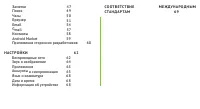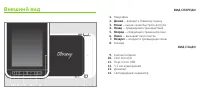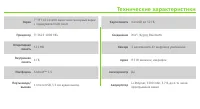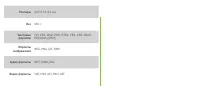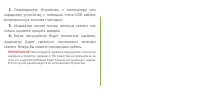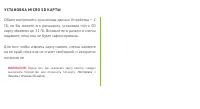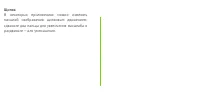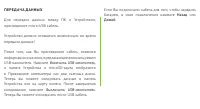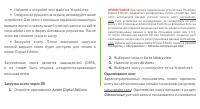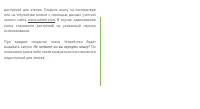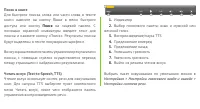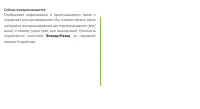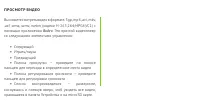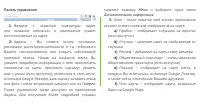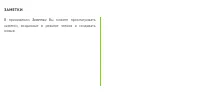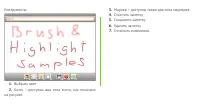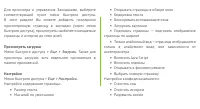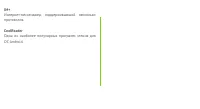Планшеты PocketBook A 7 - инструкция пользователя по применению, эксплуатации и установке на русском языке. Мы надеемся, она поможет вам решить возникшие у вас вопросы при эксплуатации техники.
Если остались вопросы, задайте их в комментариях после инструкции.
"Загружаем инструкцию", означает, что нужно подождать пока файл загрузится и можно будет его читать онлайн. Некоторые инструкции очень большие и время их появления зависит от вашей скорости интернета.
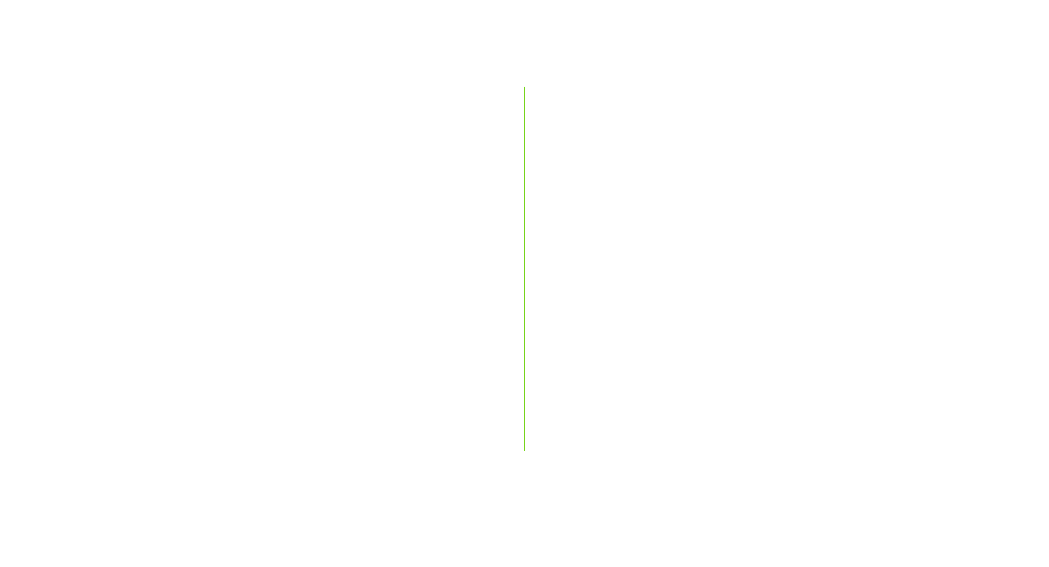
•
Сохранять данные форм
•
Очистить данные формы
•
Включить местоположение.
•
Удалить данные доступа к местоположению
Настройки безопасности:
•
Сохранять пароли
•
Очистить пароли
•
Показывать предупреждения безопасности
•
Расширенные настройки
•
Настройки веб-сайта — просмотреть доп.
настройки для отдельных сайтов.
•
Восстановить настройки по умолчанию.
E M A i l
настройка учетной записи
При первом запуске приложения Вам будет предложено
ввести с экранной клавиатуры информацию Вашей
учетной записи: электронный адрес и пароль.
Приложение попытается определить параметры
серверов входящей и исходящей почты автоматически.
Если ему это не удастся, Вам нужно ввести эти данные
вручную, они должны быть предоставлены Вашим
поставщиком услуг электронной почты. Для почты
Google Mail рекомендуется использовать приложение
Gmail, описанное ниже.
Далее Вам нужно ввести название учетной записи, под
которым она будет хранится на Устройстве (например,
Содержание
- 4 Меры предосторожности; условия хранения, транспортировки и использования
- 5 Храните Устройство в недоступном для детей месте.; обслуживание
- 6 радиочастотная безопасность; При; утилизация
- 8 Внешний вид
- 9 Технические характеристики
- 11 В Это М ра З д е л е...; Приступая к работе; З а р я д ка а к ку М ул я то ра; Убедитесь, что Устройство выключено. В
- 13 уста н о В ка M i c Ro S D ка р т ы
- 14 В кл ю ч е н и е и н ач ал ь н а я н аст р о й ка; Для включения Устройства нажмите кнопку; Меню; на лицевой панели или
- 17 Гл а В н ы й Э к ра н; Строка состояния – отображает дату, время и
- 19 ра б ота с Э к ра н н о й кл а В и ату р о й; Настройки
- 20 н аст р о й ка с е т е В ы х п од кл ю ч е н и й
- 21 п е р е д ач а д а н н ы х; Включить USB-накопитель; назад; или; домой
- 22 о б уст р о й ст В е; устройстве
- 23 Программное обеспечение; Вы
- 24 у п ра В л е н и е д а н н ы М и
- 25 Создать архив
- 26 ра б ота с к н и Га М и; Библиотека; Добавить
- 27 Поиск; Загрузка книг в память устройства; Загрузка данных
- 28 З а Г ру З ка З а Щ и Щ е н н ы х Эл е кт р о н н ы х к н и Г
- 29 Загрузка книги через пк; Adobe Digital Editions; Go to library view; одалживание книг; Одолженные
- 33 Создать закладку; Заметки; Примечание
- 34 словарь; Введите слово
- 35 поиск в книге; поиск
- 36 информация о книге; Еще > Просмотреть; чтение ночью; Еще > Чтение ночью; настройки; Заблокировать меню панели — фиксирует панель
- 37 Закрытие книги; Назад
- 38 с л о В а р и; Приложение
- 39 Недавно добавленные
- 40 сейчас воспроизводится; на передней
- 41 п р о с М от р В и д е о; Видео
- 43 режим видео
- 44 М е сто п ол ож е н и е; Приложения; изменить эти параметры в разделе; Масштабирование и вращение
- 45 панель управления; Галереи
- 46 Маршруты; локатор
- 47 подробная информация
- 50 п о и с к; Чтобы открыть окно поиска, нажмите кнопку
- 51 ч ас ы; календарь; Целый день
- 52 Еще > Найти на странице
- 53 окна; Браузер поддерживает многооконный режим.; Закладки
- 56 От; Входящие; Показать
- 59 Телефоны; управление контактами
- 60 A n D Ro i D M A R k E T; Для доступа к магазину, откройте приложение
- 61 Помощь; п р и л ож е н и я сто р о н н и х ра З ра б от ч и ко В; Один из лучших браузеров для ОС Android.; HomeWork
- 63 б е с п р о В од н ы е с е т и; Уведомление о сетях
- 68 память
- 70 Соответствие международным стандартам; Питание переменного тока:; производитель
- 71 Оборудование
- 72 радиочастотных локальных сетей
- 74 Собрано в Китае; разработка; Contains Reader® Mobile technology by Adobe Systems